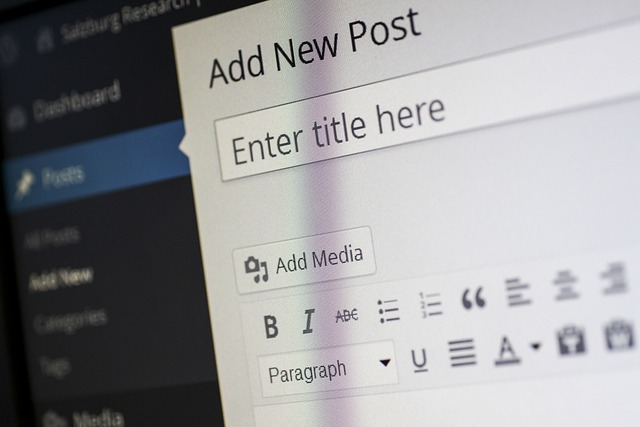ワードプレスは、2018年にクラシックエディタからブロックエディタに変わりました。
しかし、クラシックエディタに慣れている人はクラシックエディタのほうが使いやすいということで使い続けている人も多いです。
ワードプレスをバージョンアップしてしまうと、ブロックエディタになってしまいます。
そこで、ブロックエディタをクラシックエディタに直す方法について解説します。
また、クラシックエディタのサポート期間についても見ていきましょう。
WordPress(ワードプレス)のブロックエディタとクラシックエディタの違い

ワードプレスのブロックエディタとクラシックエディタには、次のような違いがあります。
- 文章中のアイテムをブロックで挿入するかどうか
- テキストを選択し、ツールバーで変更するかどうか
クラシックエディタでは、テキスト単位で変換していたものが、ブロックエディタはブロックごとに変換する形になっています。
ブロックエディタのブロックの使い方が分かりづらく、使いづらいと感じている人も多いです。
クラシックエディタもブラックエディタも、やれることは同じです。
ただ、操作性が異なるので、やりやすさを重視しているなら使い慣れたほうを使いたいですよね。
サポートがいつまでかははっきりしていませんが、ブロックエディタにも徐々になれていくことをおすすめします。
WordPress(ワードプレス)でクラシックエディタを使うにはプラグインが必要

現在、ワードプレスは標準がブロックエディタになっています。
クラシックエディタを使いたい場合には、プラグインを使わなければいけません。
「Classic Editor」の使い方を解説
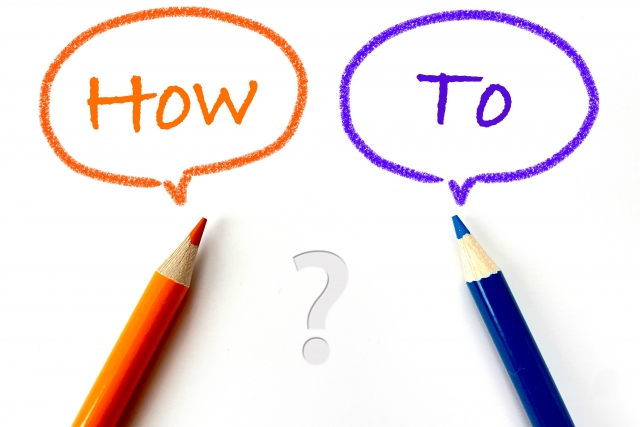
「Classic Editor」のプラグインを使うと、ブロックエディタをクラシックエディタに変えることができます。
また、設定によってはブロックエディタとの併用も可能です。
まずは、プラグインをインストールし、有効化してください。
管理画面のメニューから、「プラグイン」⇒「新規追加」を選択します。
検索窓に「Classic Editor」と入力し、プラグインを探します。
「今すぐインストール」をクリックし、インストールが完了したら「有効化」をクリックします。
これで、「Classic Editor」が使えるようになります。
「Classic Editor」の設定方法

「Classic Editor」のプラグインでは、さまざまな設定が可能です。
管理画面の、メニューから「設定」⇒「投稿設定」に移動しましょう。
- 投稿用カテゴリーの初期設定
- デフォルトの投稿フォーマット
- デフォルトエディタにする
- ユーザーにエディタの切り替えを許可
- メールでの投稿
- 更新情報サービス
「Classic Editor」では、これらの設定ができるようになっています。
ここでのおすすめの設定は「ユーザーにエディタの切り替えを許可」です。
プラグインを使えば、クラシックエディタとブロックエディタの併用ができます。
「ユーザーにエディターの切り替えを許可しますか」を「はい」にしましょう。
すると、各ページの編集がブロックエディタとクラシックエディタから選べるようになります。
WordPress(ワードプレス)のクラシックエディタのサポート期間はいつまで?

ブロックエディタが標準になったことで、クラシックエディタのサポート期間が終了します。
クラシックエディタは、遅くても2024年までサポートされることとなっています。
当初は2022年ごろまではなのでは?と言われてきましたが、少し伸びたようです。
今後またさらに伸びる可能性もありますが、これからはブロックエディタっが主流になっていくことは間違いないでしょう。
ブロックエディタを使うデメリット

プラグインを使ってまでクラシックエディタを使いたい人が多いです。
ではどうしてブロックエディタに移行する必要があるのでしょうか?
- プラグインの更新がないのでセキュリティが危険
- いつサポートが終了するか分からない
プラグインの保守・サポートがなくなるということは、プラグインの更新がストップしてしまうのでセキュリティ的にかなり危険です。
今後は、ブロックエディタが主流になっていくので、苦手意識がある方でも、操作になれていったほうがいいでしょう。
ブロックエディタを使うデメリット

サイト制作には、レイアウトなどのデザインは重要です。
ブロックエディタを使うと、専門知識がなくてもレイアウトしやすく、簡単な操作でキレイでオシャレなサイトを作ることができます。
また、クラシックエディタは、余計なタグが入らなかったり、作業時間の短縮にもつながります。
クラシックエディタを使っている人も、ブロックエディタの使い勝手の良さになれたらもう戻れないかもしれません。
WordPress(ワードプレス)をクラシックエディタに戻す方法を解説!サポート期間はいつまで?まとめ

ワードプレスをクラシックエディタに戻す方法について解説しました。
- ワードプレスにはクラシックエディタとブロックエディタの2種類ある
- 今後はブロックエディタが主流になっていく
- ブロックエディタをクラシックエディタに変えるには、プラグインが必要
- サポート期間は2024年まで(2023.7現在)
- ブロックエディタを使うと作業効率がアップする
ワードプレスではブロックエディタが標準ですが、クラシックエディタとして使うこともできます。
また、プラグインを使えばクラシックエディタとブロックエディタの切り替えも簡単です。
サポートはいつ終了してしまうか分からないので、今後ワードプレスを始める人は、ブロックエディタを使うのがおすすめです。

ホームページを今より活用して集客に繋げたい方、
WEBマーケティングを展開してきたい方はWebHEROにお任せください!
ホームページを活用して、もっと売上アップしたい…!
そう考えているあなたは、こんなお悩みをお持ちではないでしょうか?
そのお悩み、WebHEROにお任せください!
WEBマーケティングにおける重要なポジションを担っている「ホームぺージ」を
優秀なWEBマーケターの視点をいれて制作をさせていただきます!
まずは無料相談!
いつでもお気軽にご相談ください!